Win10怎么创建自定义分辨率
- 浏览: 0
- |
- 更新:
有时候系统自带的分辨率用起来效果不是很好,我们可以选择自己先进行设置,那么Win10怎么创建自定义分辨率?为此系统为你带来了详细的Win10创建自定义分辨率方法介绍,在这里我们可以通过简单的操作方法解决所遇到的问题,打造更好的电脑使用操作体验。
Win10创建自定义分辨率方法介绍
1、首先我们回到桌面,然后选择空白处进行右键,在打开的窗口选择NVIDIA控制面板。
2、然后在打开的窗口的左侧找到【显示】选项,在这里选择【更改分辨率】进行点击。
3、在右侧部分滚动一下,在“选择分辨率”下单击“自定义”按钮。
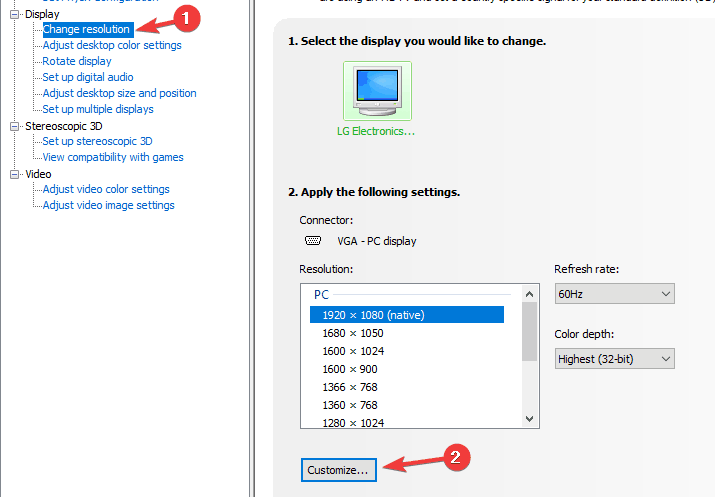
4、在出现的窗口中,选择【启用显示器未公开的分辨率】,然后选择【创建自定义分辨率】进行点击。
5、根据你的需求进行值得填写,然后点击测试。
6、如果测试成功说明可以进行使用,如果不成功,需要重新填写值进行测试。
以上就是小编为大家整理的Win10怎么创建自定义分辨率、Win10创建自定义分辨率方法介绍,想了解更多电脑系统使用相关内容,可以对系统屋进行关注!
热门教程
- 1 win7 32位安装版
- 2 win7纯净版镜像64位
- 3 win7纯净版镜像32位
- 4 win7纯净版系统镜像iso
- 5 win7纯净版系统镜像32位
- 6 win7纯净版系统镜像64位
- 7 win7纯净版系统镜像
- 8 深度win7系统镜像
- 9 深度win7系统32位
- 10 深度win7系统64位


